Zapnutí a odpojení klíče uvíznuté ve Windows

- 1964
- 600
- Fabián Dudek
Stává se, že funkce přidané vývojáři s dobrými úmysly někdy jen zasahují a zhoršují to. Takže každý, kdo jednoho dne hrál hry na počítači, narazil na otravnou zprávu „klíčové zasunutí“. Samozřejmě, pokud to není podle vašich představ, není to nutné, pak druhý. V tomto článku zjistíme, jak zapnout nebo zakázat upínání klíčů, a tam se již rozhodnete sami, že to potřebujete nebo ne. Začněme. Jít!

V této potřebě se pravidelně objevují uživatelé
Zvažované metody se budou lišit v závislosti na jedné nebo druhé verzi operačního systému Windows. Nyní více o každém z nich.
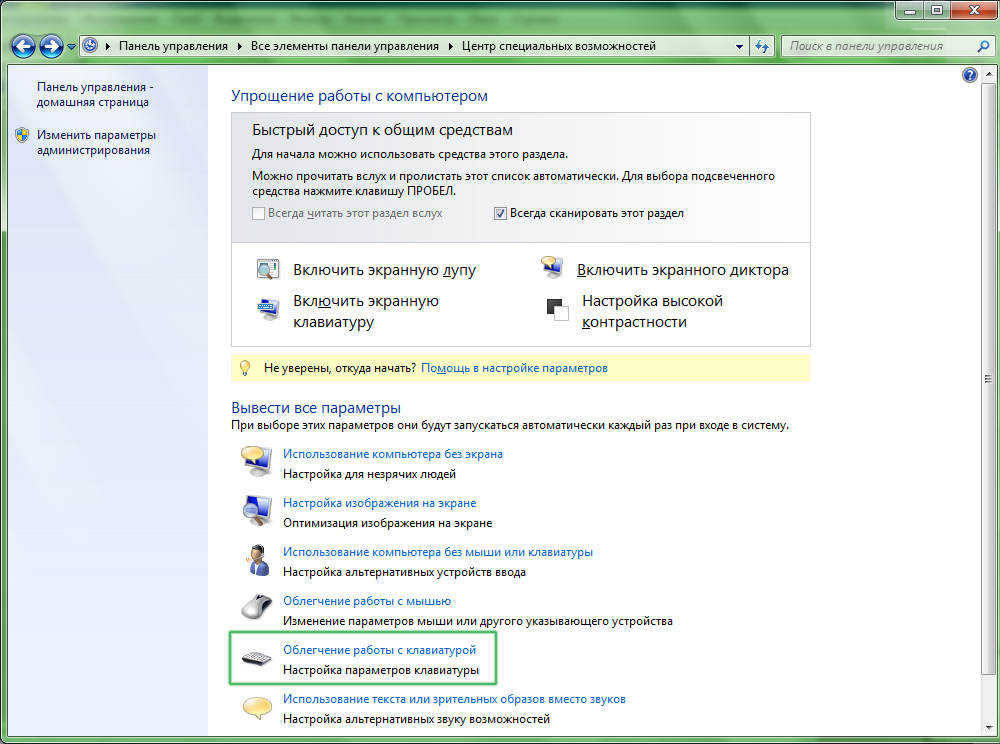
Ve středu zvláštních příležitostí existuje mnoho užitečných parametrů
Pro ty uživatele, kteří mají nainstalovanou Windows 7, musíte otevřít „ovládací panel“ a přejít do centra pro speciální funkce. V okně, které se objeví, klikněte na položku „Reliéf práce s klávesnicí“. Poté si všimněte potřebných možností v oddílech v sekcích „Klíčové stands“ a „Nastavení I / závazku“ ptáky (nebo je odstranit). Pokud se chcete zbavit nepříjemné zprávy, nezapomeňte si ptáka odstranit z možnosti zapnout tuto funkci v případě pětinásobného lisu posunu. Měli byste také jednat s režimem filtrace vstupů, když držíte posun po více než osm sekundách.
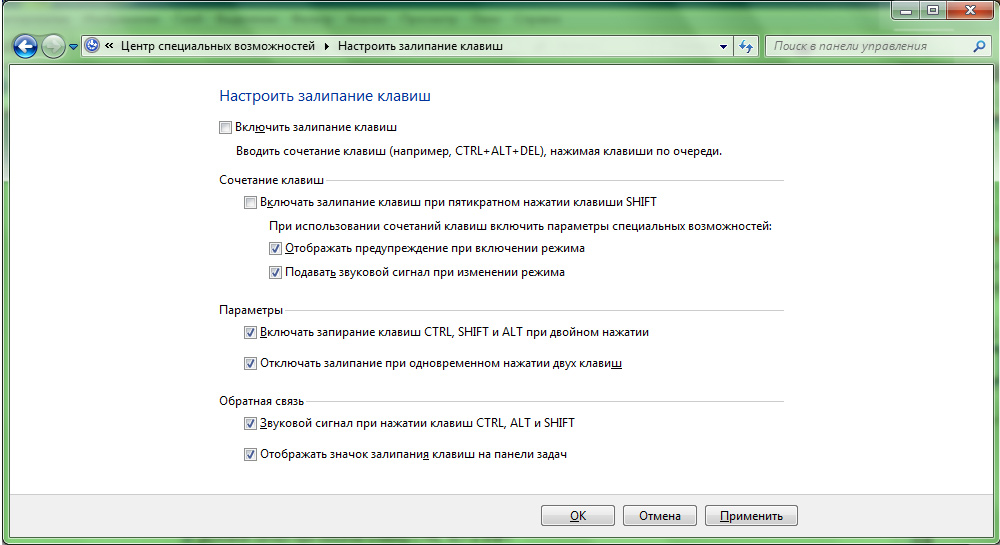
Systém umožňuje vytvořit podrobné nastavení
Pro uživatele používající Windows 8 nebo 8.1, následující způsob bude relevantní:
1. Otevřete „Parametry“ (prostřednictvím nabídky „Start“ nebo přes hlavní panel).
2. Vyberte „Změna parametrů počítače“.
3. Přejděte na kartu „klávesnice“.
4. V části „Užitečné klíče“ zapněte nebo deaktivujte požadované možnosti.
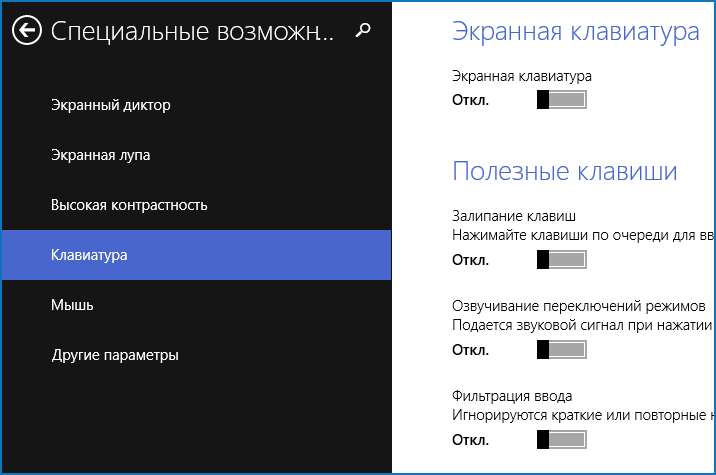
Alternativní verze ovládacích prvků
Pokud se však po provedení akcí stále objeví zpráva, udělejte vše stejným způsobem jako v metodě pro Windows 7.
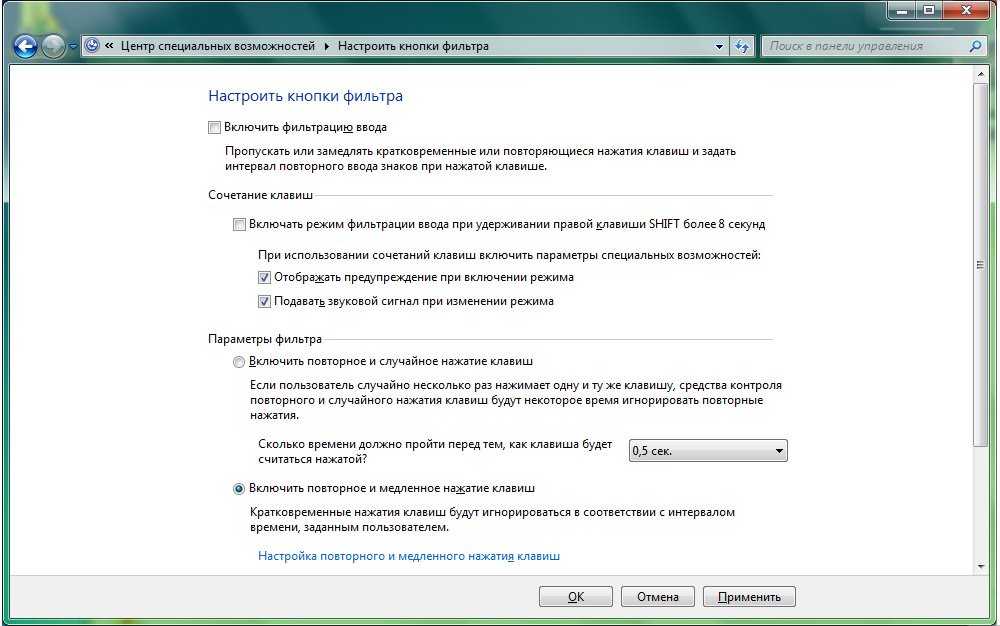
„Osm“ a „sedm“ mají obecné principy práce
Nyní můžete vždy zapnout nebo vypnout tlačítka a vypnout nebo vypnout, v závislosti na tom, zda potřebujete tuto funkci nebo ne. Takže za pár minut se zbavíte nepříjemného okna vyskakovacího okna. Napište v komentářích o tom, zda byl tento článek pro vás užitečný, a položte otázky, které se zajímá na zvažované téma.

